Quando se trata de escolher um software antivírus, o Bitdefender é uma opção bem conhecida que se destaca na proteção do seu computador contra várias ameaças, incluindo ransomware e malware. No entanto, pode chegar um momento em que você precise desabilitar o Bitdefender temporária ou permanentemente no seu sistema Windows 11. Este guia simplifica o processo de desabilitação do Bitdefender, garantindo que você possa gerenciar seu programa antivírus com facilidade.

Quando você deve considerar desabilitar o Bitdefender?
O software antivírus, embora crucial para a segurança, pode inadvertidamente dificultar a instalação de aplicativos ou atualizações confiáveis, principalmente se forem sinalizados erroneamente como ameaças. Em tais cenários, desabilitar seu programa antivírus, especificamente o Bitdefender, se torna necessário. Lembre-se sempre, é crucial reativar seu antivírus depois de concluir a instalação com sucesso para continuar protegendo seu sistema contra ameaças online, como trojans e malware.
Etapas para desabilitar o Bitdefender no Windows 11
Para desabilitar efetivamente o antivírus Bitdefender no seu PC com Windows 11, siga estas etapas sistemáticas:
- Comece localizando a seta para cima na barra de tarefas e clicando nela.
- Depois de expandido, clique com o botão direito do mouse no ícone do Bitdefender e selecione Mostrar .
- Permita que o Bitdefender seja iniciado e navegue até a aba Proteção .
- Nessa aba, encontre a opção Antivírus e clique no botão Abrir .
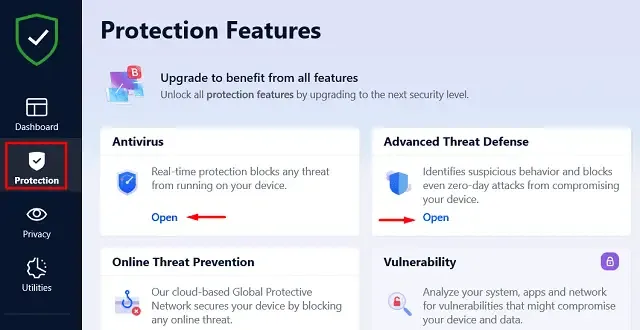
- Uma vez dentro, vá para a aba Avançado e desative o botão ao lado de “ Bitdefender Shield ”.
- Um prompt de Controle de Conta de Usuário (UAC) aparecerá; selecione Sim para continuar.
- Em seguida, você será solicitado a escolher por quanto tempo deseja desabilitar o aplicativo. As opções incluem 5 minutos, 1 hora ou optar por desligá-lo permanentemente. Você também pode selecionar desabilitá-lo até que seu dispositivo reinicie.
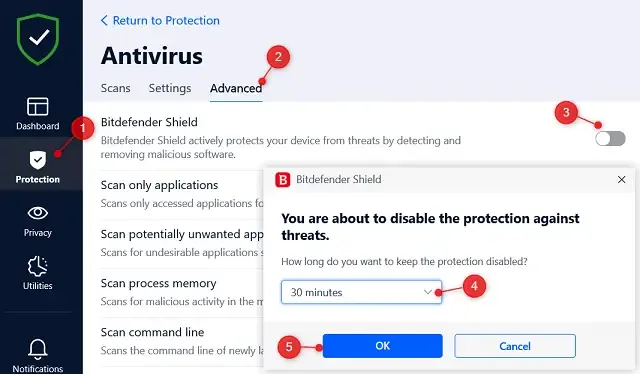
- Após fazer sua seleção, clique em OK ; o Bitdefender será desativado pelo período especificado.
- Retorne à aba Proteção e clique em Abrir na seção “ Advanced Threat Defense ”.
- Na aba Configurações, desative o primeiro botão para “Defesa Avançada contra Ameaças”.
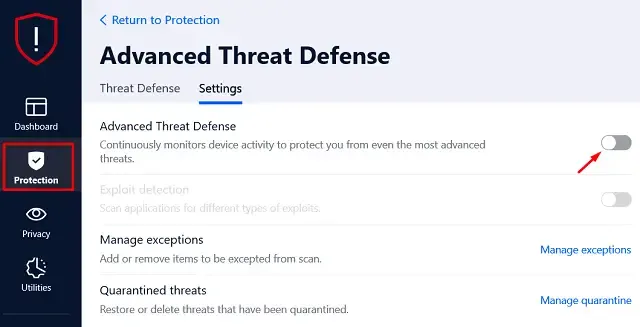
Parabéns! Você desabilitou com sucesso o Bitdefender no seu PC com Windows 11. O aplicativo será reativado automaticamente quando o tempo escolhido expirar. No entanto, você deve habilitar manualmente os recursos para Advanced Threat Defense e outras funções premium, como Vulnerabilidade, Remediação de Ransomware, Firewall e Antispam.
Gerenciando as configurações de privacidade no Bitdefender
Se você estiver usando o plano premium do Bitdefender, você pode aproveitar seus robustos recursos de privacidade, que incluem VPN, Anti-tracker e Controles parentais. Ativar esses recursos é vital para salvaguardar transações online e proteger sua privacidade de ataques cibernéticos que podem monitorar seu comportamento online. Para gerenciar as configurações de privacidade, inicie o Bitdefender, clique na aba Privacidade e explore os recursos adicionais disponíveis no painel direito.
Como reativar o Bitdefender no Windows 11
Se você desabilitou o Bitdefender permanentemente, ele não será reativado automaticamente. Você precisará iniciar o aplicativo manualmente e reverter todas as restrições recentes por meio da tela Protection. Certifique-se de revisar todos os recursos para garantir que seu sistema esteja adequadamente protegido novamente.
Bitdefender vs. Windows Defender: Qual é o melhor para você?
Embora o Bitdefender seja uma solução antivírus de terceiros poderosa que exige uma compra para funcionalidade completa, o Windows Security é integrado ao Windows 11 e fornece proteção abrangente sem custo. Se você prefere um conjunto rico de recursos e está disposto a investir em proteção premium, o Bitdefender é uma excelente escolha. Por outro lado, se você não estiver preparado para pagar por um software antivírus, o Windows Defender oferece mecanismos de defesa confiáveis e sem custo. Avalie suas necessidades antes de fazer sua seleção.
- Como desabilitar a inicialização rápida no Windows 11
- Corrigir o código de erro 0x000001f4 da Microsoft Store – 5 maneiras
Para orientação visual e mais informações, visite o artigo original em
Insights adicionais
1. Quais são os motivos comuns para desabilitar o Bitdefender?
Os motivos comuns incluem encontrar problemas durante a instalação de software ou atualizações que o Bitdefender sinaliza erroneamente como ameaças. Desabilitar o antivírus pode ajudar a facilitar esses processos sem interrupções.
2. É seguro manter o Bitdefender desativado por um longo período?
Não, manter o Bitdefender desabilitado aumenta sua exposição a ameaças cibernéticas. Sempre reative seu antivírus o mais rápido possível para manter a proteção necessária contra perigos online.
3. Posso desabilitar recursos específicos do Bitdefender em vez de todo o programa?
Sim, você pode desabilitar recursos específicos como o Advanced Threat Defense enquanto mantém o programa principal ativo, permitindo controle seletivo sobre suas configurações de segurança.
Deixe um comentário